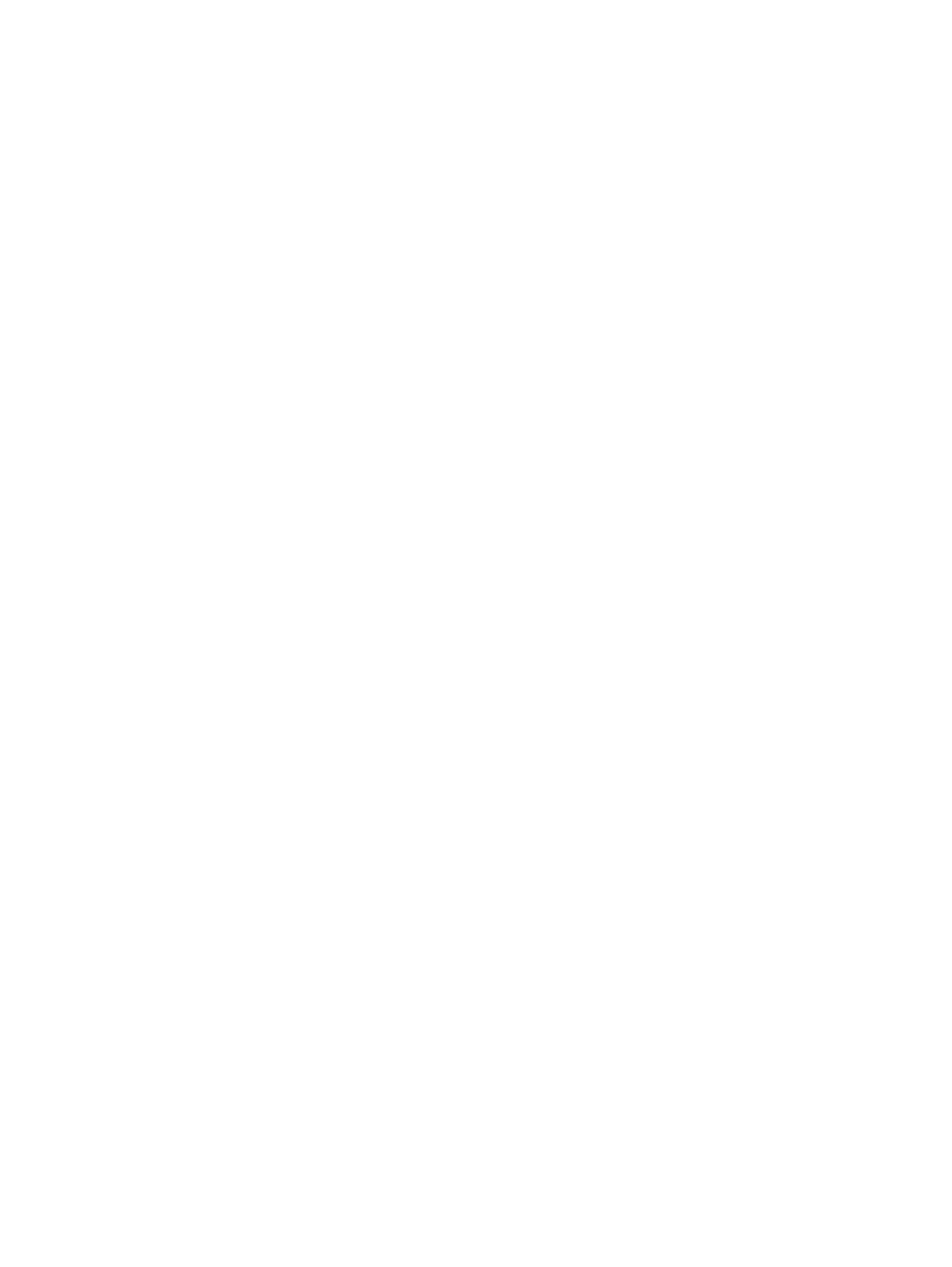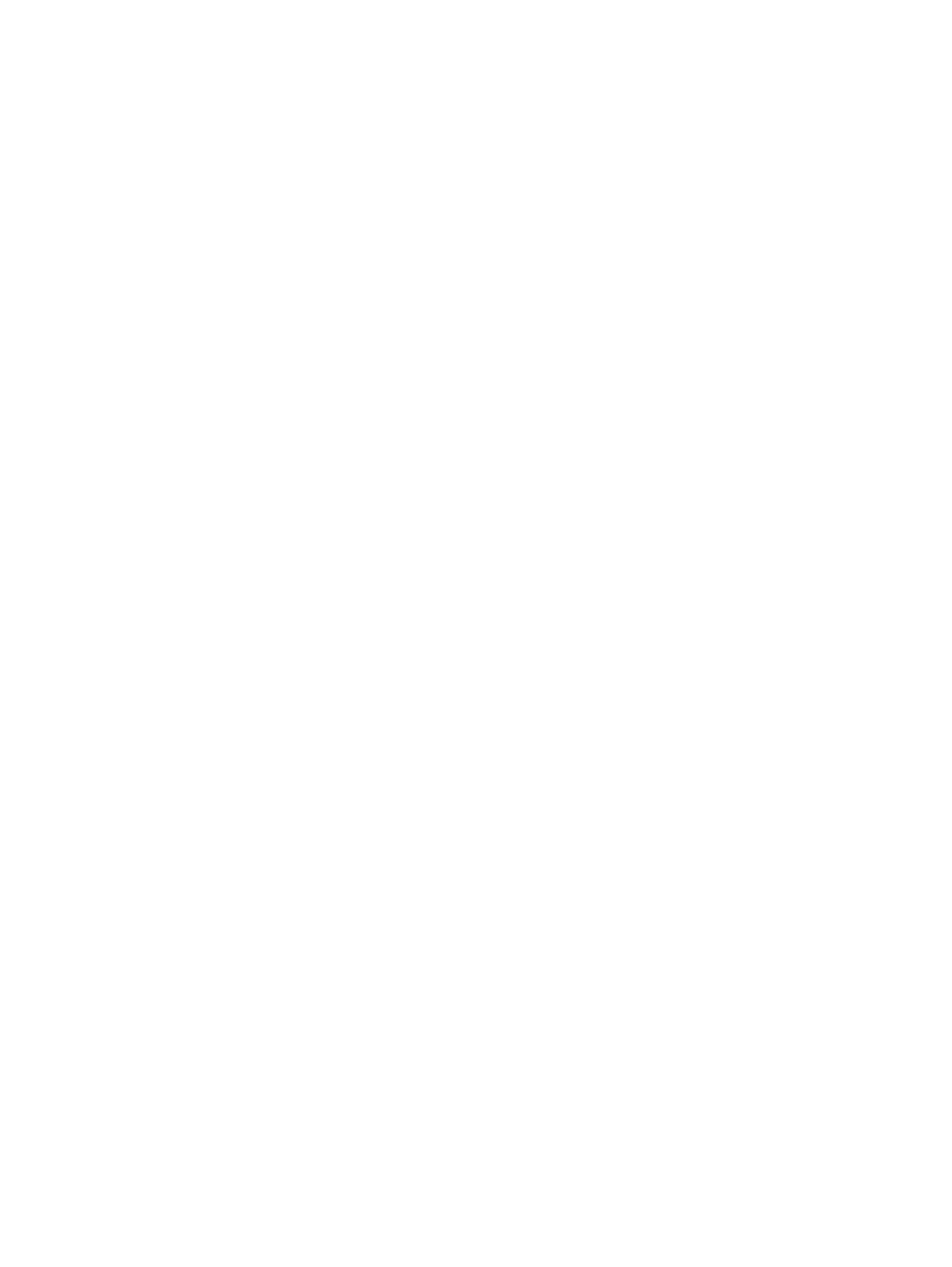
Řešení stavu nízkého nabití baterie, nemůže-li počítač ukončit
režim Hibernace ............................................................................... 57
Kalibrace baterie ................................................................................................................ 57
Krok 1: Plně nabijte baterii ................................................................................ 57
Krok 2: Zakažte režim hibernace a režim spánku ............................................. 58
Krok 3: Vybijte baterii ........................................................................................ 58
Krok 4: Plně dobijte baterii ................................................................................ 59
Krok 5: Opět povolte režim hibernace a režim spánku ..................................... 59
Úspora energie baterií ....................................................................................................... 59
Skladování baterie ............................................................................................................. 60
Likvidace staré baterie ....................................................................................................... 60
Výměna baterie .................................................................................................................. 60
Testování adaptéru střídavého proudu .............................................................................................. 60
Vypnutí počítače ................................................................................................................................. 61
6 Jednotky ........................................................................................................................................................ 62
Určení nainstalovaných jednotek ....................................................................................................... 62
Manipulace s diskovými jednotkami ................................................................................................... 62
Zvýšení výkonu pevného disku .......................................................................................................... 63
Defragmentace disku ......................................................................................................... 63
Vyčištění disku ................................................................................................................... 63
Použití HP 3D DriveGuard ................................................................................................................. 63
Určení stavu programu HP 3D DriveGuard ....................................................................... 64
Použití softwaru HP 3D DriveGuard .................................................................................. 64
Použití řešení RAID (pouze u vybraných modelů) ............................................................................. 65
Výměna pevného disku ...................................................................................................................... 65
Výměna 1,8palcového pevného disku ............................................................................... 65
Výměna pevného disku o průměru 2,5 palce .................................................................... 70
7 Externí jednotky ............................................................................................................................................ 77
Použití zařízení USB .......................................................................................................................... 77
Připojení zařízení USB ...................................................................................................... 77
Odebrání zařízení USB ...................................................................................................... 77
Využití podpory starších verzí rozhraní USB ..................................................................... 78
Použití za
řízení 1394 .......................................................................................................................... 78
Připojení zařízení 1394 ...................................................................................................... 79
Odebrání zařízení 1394 ..................................................................................................... 79
Použití konektoru pro stolní jednotku ................................................................................................. 79
Použití externích jednotek .................................................................................................................. 80
Použití doplňkových externích zařízení ............................................................................. 80
Použití volitelné externí optické jednotky ........................................................................................... 81
Vložení optického disku (CD nebo DVD) ........................................................................... 81
Vyjmutí optického disku (CD nebo DVD) ........................................................................... 82
viii